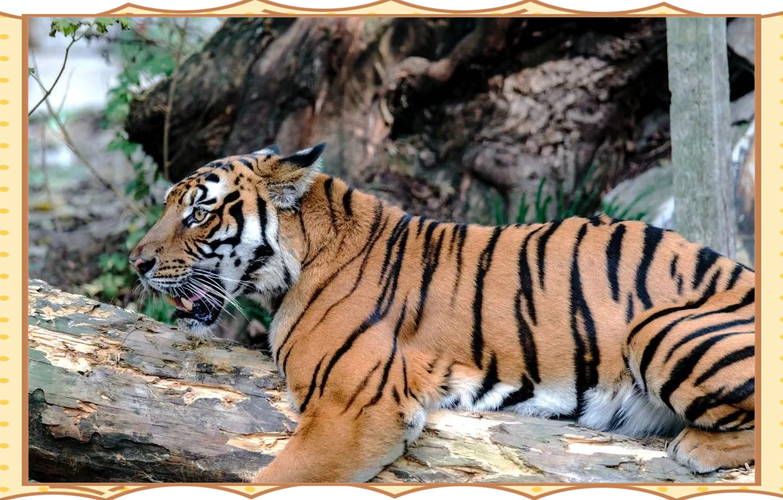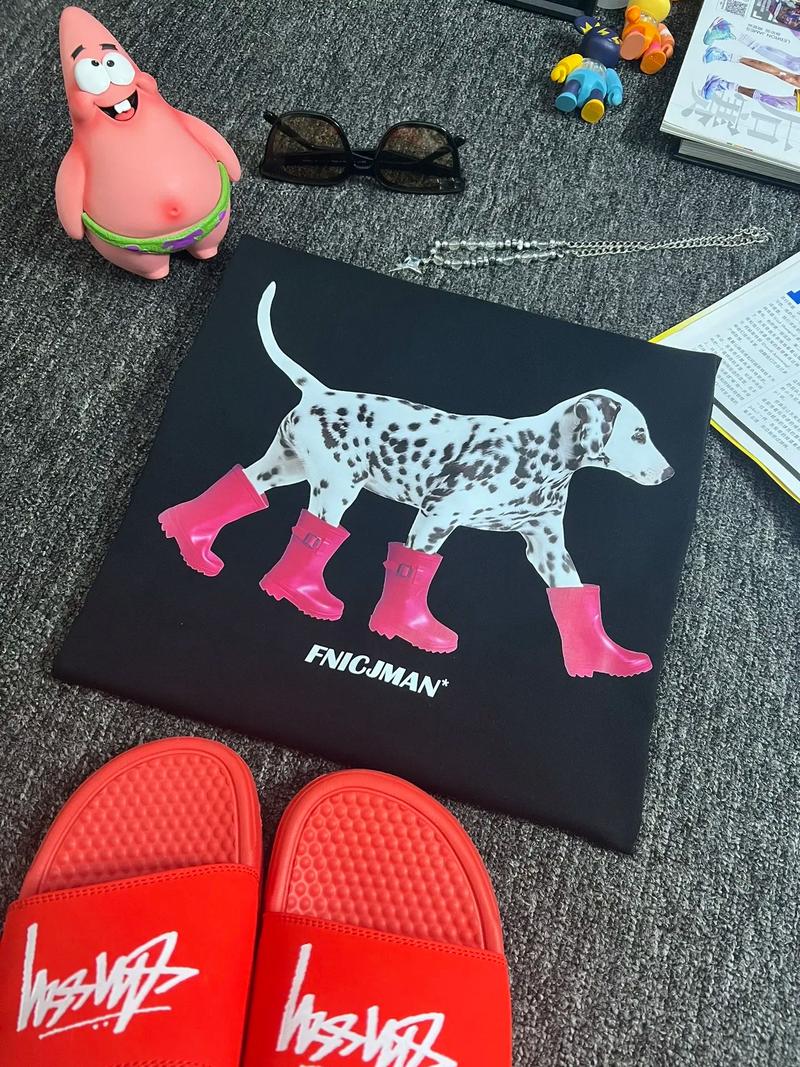显示器的分辨率调整是优化视觉体验的关键步骤。为了确保显示器的最佳性能,通常建议将其设置为系统推荐的分辨率,这通常是显示器的最佳分辨率。以下是针对不同操作系统的详细调整步骤。
对于Windows系统,用户可以通过两种主要方法来调整分辨率。通过系统设置进行调整,只需右键点击桌面空白处,选择【显示设置】,在显示设置页面中,找到【缩放与布局】板块,点击【显示器分辨率】进行调整,并选择系统推荐的分辨率以获得最佳画质。另一种方法是通过控制面板进行调整,适用于Windows 10/11。用户需要打开控制面板,选择【外观和个性化】,然后点击【显示】,在显示设置中,选择【调整分辨率】,从下拉菜单中选择系统推荐的分辨率。
对于macOS系统,用户同样可以通过系统设置或“显示器偏好设置”进行调整。点击屏幕左上角的苹果菜单,选择【系统设置】,然后选择【显示器】或【系统偏好设置】,然后在显示器设置页面中,选择系统推荐的分辨率或根据需要调整。
在调整分辨率时,用户需要注意几个要点。分辨率越高,图像越清晰,但同时图标和文字可能会变小,需要权衡清晰度和可读性。在调整完分辨率后,务必点击【应用】按钮预览新分辨率,如果一切正常,再点击【保留更改】以保存设置。确保所选择的分辨率是显示器所支持的,以避免出现显示问题。
通过遵循以上步骤,用户可以轻松调整显示器分辨率,享受更加清晰、生动的视觉体验。无论是浏览网页、观看视频还是进行游戏,正确的分辨率设置都能带来更加舒适和愉快的体验。